Supprimer .xxx File Extension virus (Guide amélioré)
Guide de suppression de virus .xxx File Extension
Quel est Le virus .xxx File Extension?
Le virus .xxx File Extension peut apparaître comme une suite sur vos noms de fichiers en cas d’attaque du virus par un ransomware. Le virus .xxx File Extension appartient à la famille des logiciels-rançon TeslaCrypt, et c’est un virus dangereux qui peut détruire vos fichiers personnels. Tout d’abord, nous aimerions vous expliquer comment ce virus se transmet et comment vous pouvez éviter sont infiltration.
Comment l’infection du virus .xxx Extension File se propage ?
Les virus dangereux ont souvent tendance à attaquer les victimes en feignant d’être quelque chose d’autre. Ces techniques d’infiltration fonctionnent exactement comme celles du cheval de Troie. Un tel programme se fait d’habitude passer pour un texte pur ou un fichier pdf et les utilisateurs naïfs pourraient être dupés et les télécharger et les ouvrir. Ne laissez pas votre curiosité causer du tort à votre ordinateur! Vous ne devriez jamais ouvrir les courriers électroniques qui viennent de sources inconnues. Particulièrement, vous ne devez jamais télécharger ou ouvrir leurs pièces jointes !
Nos chercheurs affirment que ces virus peuvent aussi se propager par les liens infectieux qui se trouvent dans des sites Web non sécurisés. Assurez-vous que vous ne cliquez pas sur les publicités agaçantes qui apparaissent sur votre écran à partir de nulle part. Essayez de ne pas cliquer sur les bannières ou liens suspects contenus dans des sites pour adultes ou les sites des jeux, les cyber-criminels ont générallement tendance à pirater de telles sources en premier lieu et à injecter leurs liens hypertextes malveillants. Qui plus est, optez pour une installation de logiciels sécurisée, choisissez toujours le mode d’installation avancé ou personnalisé chaque fois que vous installez un nouveau logiciel sur votre ordinateur pour être capable de voir tous les composants supplémentaires qui sont ajoutés à l’application que vous voulez télécharger. Décochez les cases pré-cochées, si nécessaire. Enfin, gardez présent à l’esprit qu’un logiciel anti-programme malveillant fiable peut garder votre ordinateur en sécurité. Nous vous recommandons d’installer le logiciel anti-programme malveillant FortectIntego. Il peut supprimer le ransomware .xxx File Extension et tous ses composants malveillants .
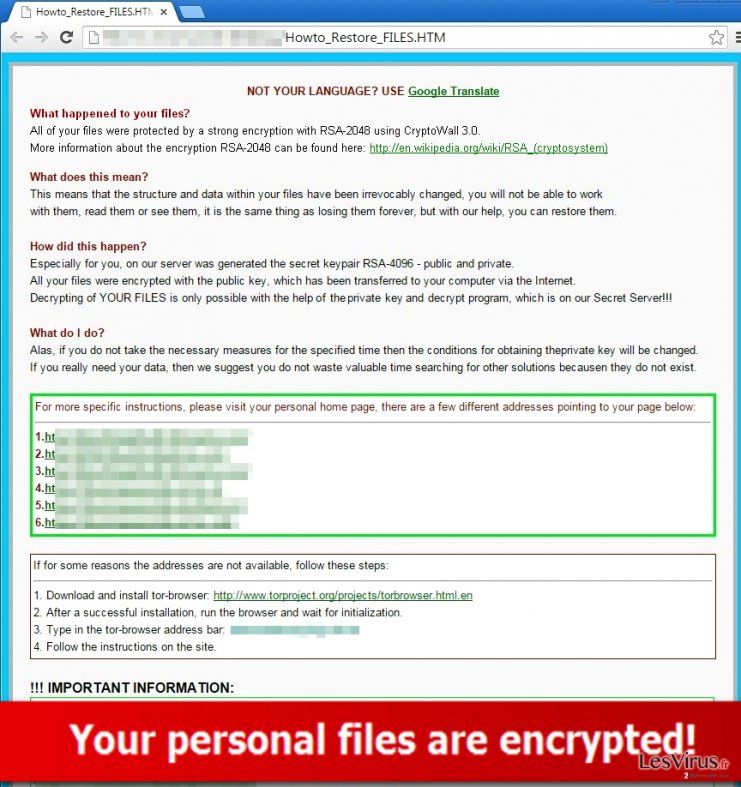
Comment le virus .xxx File Extension fonctionne?
Lorsqu’un logiciel-rançon/ ransomware infecte un ordinateur, il laisse un code malveillant dans votre système et commence à crypter vos fichiers personnels sans aucune hésitation. Il recherche et crypte des textes, fichiers pdf, les vidéo, images et autres fichiers. Comme nous avons déjà mentionné, ce virus dénote les fichiers cryptés en ajoutant une extension .xxx aux noms des fichiers. Une fois que le fichier est crypté, il devient inaccessible, à moins que vous n’ayez un code de décryptage. Malheureusement, les créateurs de ce virus ont travaillé efficacement de telle sorte que les outils de décryptage des fichiers infectés sont presque impossible à trouver actuellement. Si vous remarquez quelques fichiers avec l’extension .xxx, dépêchez-vous de détecter le virus et éliminez-le dès que possible, parce que vous pourrez peut-être sauver des fichiers en arrêtant le processus de cryptage. Ce virus laisse une note intitulée « Howto_Restore_FILES » sur chaque dossier infecté et vous demande de visiter un site Web particulier pour avoir accès aux instructions sur la manière de décrypter vos fichiers. En général, ces logiciels-rançon malveillants demandent de payer une rançon pour obtenir le code de décryptage. Nous vous conseillons fortement de ne pas payer cette rançon, parce que nous doutons fort que ces cyber criminels puissent se donner tant d’efforts pour vous aider à récupérer les fichiers perdus.
Continuez votre lecture à la page 2 pour voir les recommandations sur la façon de décrypter les fichiers et sur comment supprimer manuellement cette menace.
Comment supprimer ce virus?
Des experts en informatique conseillent vivement d’utiliser un outils professionnel et utilitaire de suppression des logiciels malveillants pour supprimer les virus ransomware. Vous ne devez pas essayer de supprimer les logiciels malveillants, sauf si vous êtes un utilisateur expérimenté. Il y a de fortes chances que vous laissiez certains composants malveillants subtiles sur votre PC , lesquels pourraient vous causer des dommages plus tard. Toutefois, si vous êtes prêt pour désinstaller cette menace malveillante vous-même, soyez très prudents et suivez attentivement chaque étape du guide de suppression que nous vous avons fourni. Suivez les instructions ci-dessous :
Pour décrypter les fichiers perdus, essayez l’un des outils suivants : Kaspersky virus-fighting utilities, R-Studio, Photorec. La seule méthode efficace à 100 % pour récupérer vos fichiers est de les importer à partir d’une sauvegarde. Mais avant, assurez-vous d’avoir d’abord supprimmé le logiciel-rançon en premier lieu!
Guide de suppression manuel de virus .xxx File Extension
Rançongiciel : Suppression manuelle des rançongiciels en Mode sans échec
Important! →
Le guide de suppression manuelle risque de se révéler trop compliqué pour les utilisateurs ordinaires d'ordinateurs. Une connaissance avancée en informatique est nécessaire pour l'exécuter correctement (si des fichiers vitaux du système sont supprimés ou endommagés, cela pourrait compromettre complètement Windows), et cela pourrait également prendre des heures. C'est pourquoi nous vous conseillons fortement d'utiliser plutôt la méthode automatique fournie ci-dessus.
Étape 1. Accéder au Mode sans échec avec la mise en réseau
La suppression manuelle des logiciels malveillants doit être effectuée de préférence dans le cadre du Mode sans échec.
Windows 7 / Vista / XP
- Cliquez sur Démarrer > Arrêter > Redémarrer > OK.
- Lorsque votre ordinateur est actif, commencez à appuyer sur la touche F8 (si cela ne fonctionne pas, essayez F2, F12, Suppr, etc. – tout dépend du modèle de votre carte mère) plusieurs fois jusqu'à ce que la fenêtre Options avancées de démarrage s'affiche.
- Sélectionnez le Mode sans échec avec mise en réseau dans la liste.

Windows 10 / Windows 8
- Faites un clic droit sur le bouton Démarrer et sélectionnez Paramètres

- Faites défiler vers le bas pour choisir Mise à jour et sécurité.

- Sur le côté gauche de la fenêtre, choisissez Récupération.
- Faites maintenant défiler vers le bas pour trouver la section Démarrage avancé.
- Cliquez à présent sur Redémarrer.

- Sélectionnez Résolution des problèmes

- Allez à la section Options avancées.

- Sélectionnez Paramètres de démarrage.

- Cliquez sur Redémarrer.
- Appuyez maintenant sur 5 ou cliquez sur 5) Activer le Mode sans échec avec la mise en réseau..

Étape 2. Mettre fin aux processus suspects
Le Gestionnaire de tâches Windows est un outil pratique qui montre tous les processus en cours d'exécution en arrière-plan. Si un logiciel malveillant exécute un processus, vous devez l'arrêter :
- Appuyez sur Ctrl + Maj + Échap sur votre clavier pour ouvrir le Gestionnaire des tâches de Windows.
- Cliquez sur Plus de détails.

- Faites défiler vers le bas jusqu'à la section Processus en arrière-plan, et recherchez tout ce qui est suspect.
- Faites un clic droit et sélectionnez Ouvrir l'emplacement du fichier.

- Retournez au processus, faites un clic droit et choisissez Fin de la tâche.

- Supprimez le contenu du dossier malveillant.
Étape 3. Vérifier le Démarrage du programme
- Appuyez sur Ctrl + Maj + Échap sur votre clavier pour ouvrir le Gestionnaire des tâches de Windows.
- Allez à l'onglet Démarrage.
- Faites un clic droit sur le programme suspect et choisissez Désactiver.

Étape 4. Supprimer les fichiers de virus
Les fichiers liés aux logiciels malveillants peuvent être trouvés à différents endroits de votre ordinateur. Voici des instructions qui pourraient vous aider à les repérer :
- Tapez Nettoyage de disque dans la barre de recherche Windows et appuyez sur Entrée.

- Sélectionnez le lecteur que vous souhaitez nettoyer (C : est votre lecteur principal par défaut, il est probablement celui qui contient les fichiers malveillants).
- Faites défiler la liste des Fichiers à supprimer et sélectionnez ce qui suit :
Temporary Internet Files
Downloads
Recycle Bin
Temporary files - Choisissez Nettoyer les fichiers système

- Vous pouvez également rechercher d'autres fichiers malveillants cachés dans les dossiers suivants (tapez ces entrées dans la barre de recherche Windows et appuyez sur Entrée) :
%AppData%
%LocalAppData%
%ProgramData%
%WinDir%
Une fois que vous avez terminé, redémarrez le PC en mode normal.
Supprimer .xxx File Extension à l'aide de System Restore
-
Étape 1: Redémarrer votre ordinateur pour Safe Mode with Command Prompt
Windows 7 / Vista / XP- Cliquez sur Start → Shutdown → Restart → OK.
- Lorsque votre ordinateur devient actif, commencez à appuyer sur F8 plusieurs fois jusqu'à ce que vous voyez la fenêtre Advanced Boot Options.
-
Sélectionnez Command Prompt à partir de la liste

Windows 10 / Windows 8- Appuyez sur le bouton Power à Windows'écran de connexion. Appuyez maintenant sur et maintenez Shift, qui est sur votre clavier, puis cliquez sur Restart..
- Maintenant, sélectionnez Troubleshoot → Advanced options → Startup Settings et enfin appuyez sur Restart.
-
Une fois votre ordinateur devient actif, sélectionnez Enable Safe Mode with Command Prompt dans Startup Settings fenêtre.

-
Étape 2: Restaurer vos paramètres et fichiers système
-
Une fois la fenêtre Command Prompt'affiche, saisissez cd restore et cliquez sur Enter.

-
Maintenant, tapez rstrui.exe et appuyez sur Enter de nouveau..

-
Lorsqu'une nouvelle fenêtre apparaît, cliquez sur Next et sélectionnez votre point de restauration qui est antérieure à l'infiltration de .xxx File Extension. Après avoir fait cela, cliquez sur Next.


-
Maintenant, cliquez sur Yes pour lancer la restauration du système.

-
Une fois la fenêtre Command Prompt'affiche, saisissez cd restore et cliquez sur Enter.
Enfin, vous devriez toujours penser à la protection de crypto-ransomwares. Afin de protéger votre ordinateur de .xxx File Extension et autres ransomwares, utiliser un anti-spyware de bonne réputation, telles que FortectIntego, SpyHunter 5Combo Cleaner ou de Malwarebytes
Recommandé pour vous
Optez pour un bon navigateur web et améliorez votre sécurité grâce à un outil VPN
L'espionnage en ligne a connu ces dernières années une forte montée en puissance et les gens se montrent de plus en plus intéressés par les moyens de protéger leur vie privée en ligne. Le choix du navigateur le plus sûr et le plus confidentiel est l'un des moyens les plus simples afin de renforcer la sécurité.
Toutefois, il est possible de renforcer la protection et de créer une pratique de navigation totalement anonyme à l'aide du VPN Private Internet Access. Ce logiciel réachemine le trafic à travers différents serveurs, dissimulant ainsi votre adresse IP et votre géolocalisation. Grâce à la combinaison d'un navigateur web sécurisé et d'un VPN d'accès privé à Internet, vous pourrez naviguer sur Internet sans avoir le sentiment d'être espionné ou ciblé par des criminels.
Sauvegarder les fichiers pour une utilisation ultérieure, en cas d'attaque par un malware
Les problèmes de logiciels générés par des logiciels malveillants ou la perte directe de données due au cryptage peuvent entraîner des problèmes avec votre appareil voire des dommages permanents. Lorsque vous disposez de sauvegardes adéquates et à jour, vous pouvez facilement récupérer après un tel incident et reprendre le travail.
Il est crucial de créer des mises à jour de vos sauvegardes après toute modification sur l'appareil, afin de pouvoir revenir au point sur lequel vous travailliez lorsque des logiciels malveillants ont modifié quoi que ce soit ou que des problèmes avec l'appareil ont entraîné une corruption des données ou des performances.
Lorsque vous disposez de la version précédente de chaque document ou projet important, vous évitez ainsi toute frustration et toute panne. Cela s'avère pratique lorsque des logiciels malveillants surgissent de nulle part. Utilisez Data Recovery Pro pour la restauration du système.







